Cancella bordo – TA Triumph-Adler 1855 Manuale d'uso
Pagina 102
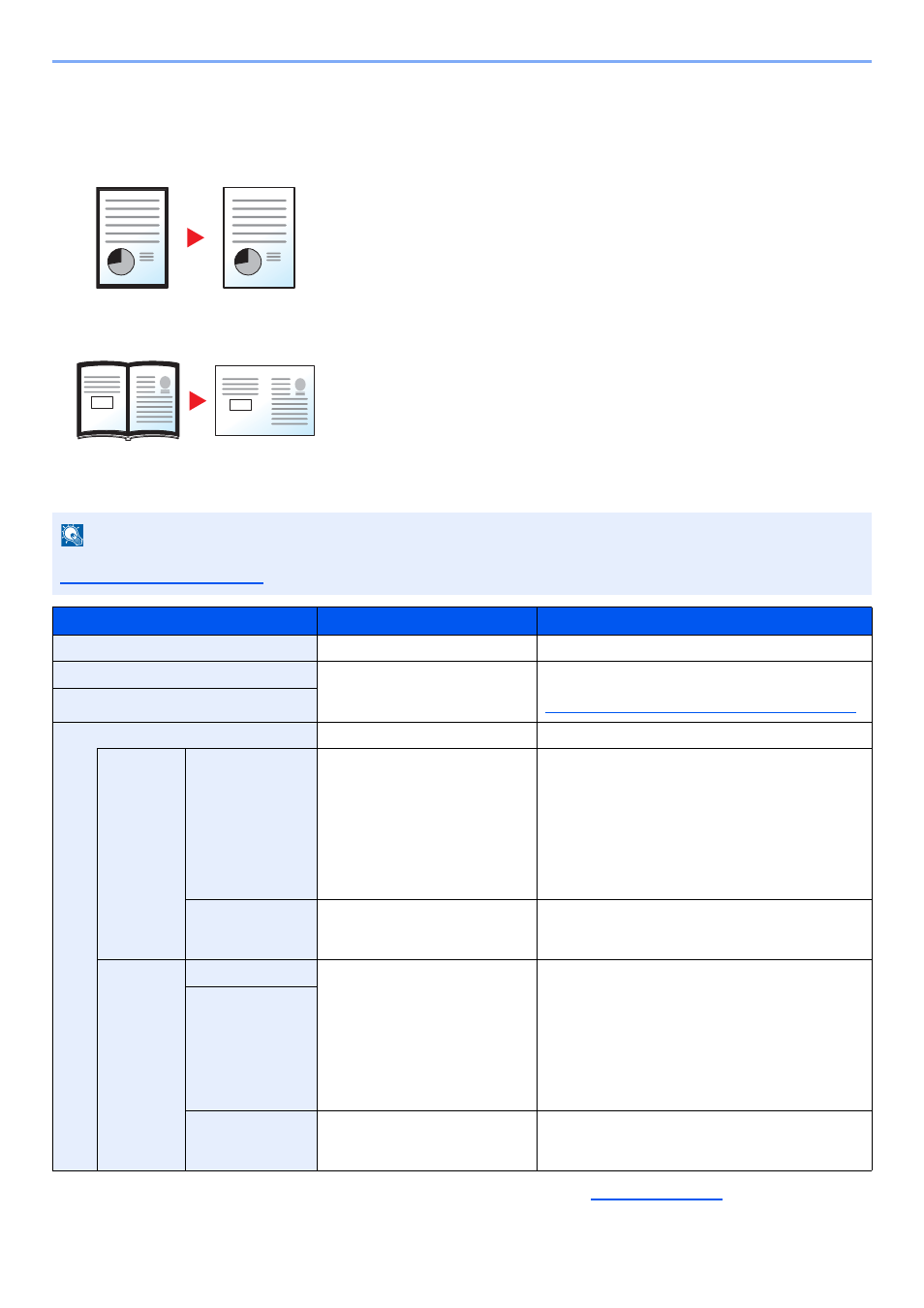
5-23
Funzionamento > Copia
Cancella bordo
È possibile eliminare il boro nero che si forma attorno l'immagine. Sono disponibili i seguenti modi.
Cancella bordo Foglio
Consente di cancellare i bordi neri attorno all'originale a foglio singolo.
Cancella bordo Libro
Cancella i bordi neri che si creano intorno ai margini e al centro dell'originale
quando si riproduce un libro voluminoso. È possibile specificare
separatamente la larghezza dell'area da eliminare dai bordi e dal centro del
libro.
NOTA
È possibile modificare l'impostazione predefinita per la funzione di cancellazione bordo. Per i dettagli, vedere
.
Voce
Valore
Descrizione
Off
―
Disabilita la funzione.
Foglio
―
Copia l'originale utilizzando l'impostazione
predefinita. Per le impostazioni predefinite, vedere
Funz. predefinite (Funzioni predefinite) a pagina 7-14
Libro
Cancella avanzato
―
Cambia le impostazioni.
Foglio
Bordo
Sistema metrico: 0 mm - 50 mm
(con
incrementi di
1 mm)
Pollici:
0,00 - 2,00"
(con
incrementi di
0,01")
Impostare la larghezza di cancellazione bordo.
*1
Utilizzare i tasti numerici o premere il tasto [
▲
] o
[
▼
] per immettere la larghezza di cancellazione
bordo, quindi premere il tasto [
OK
].
*1 Per modificare le unità di misura, accedere al Menu Sistema. Per i dettagli, vedere
Facciata post.
*2
*2 È richiesta l'unità fronte/retro opzionale.
Come pag. anter, Non cancellare
Per gli originali in fronte-retro, selezionare [Come
pag. anter.] o [Non cancellare], quindi premere il
tasto [
OK
].
Libro
Bordo
Sistema metrico: 0 mm - 50 mm
(con
incrementi di
1 mm)
Pollici:
0,00 - 2,00"
(con
incrementi di
0,01")
Impostare la larghezza di cancellazione bordo.
Utilizzare i tasti numerici o premere il tasto [
▲
] o
[
▼
] per immettere la larghezza di cancellazione
bordo, quindi premere il tasto [
OK
].
Marg interno
Margine pag.
post.*
2
Come pag. anter, Non cancellare
Per gli originali in fronte-retro, selezionare [Come
pag. anter.] o [Non cancellare], quindi premere il
tasto [
OK
].
Originale
Copia
Originale
Copia